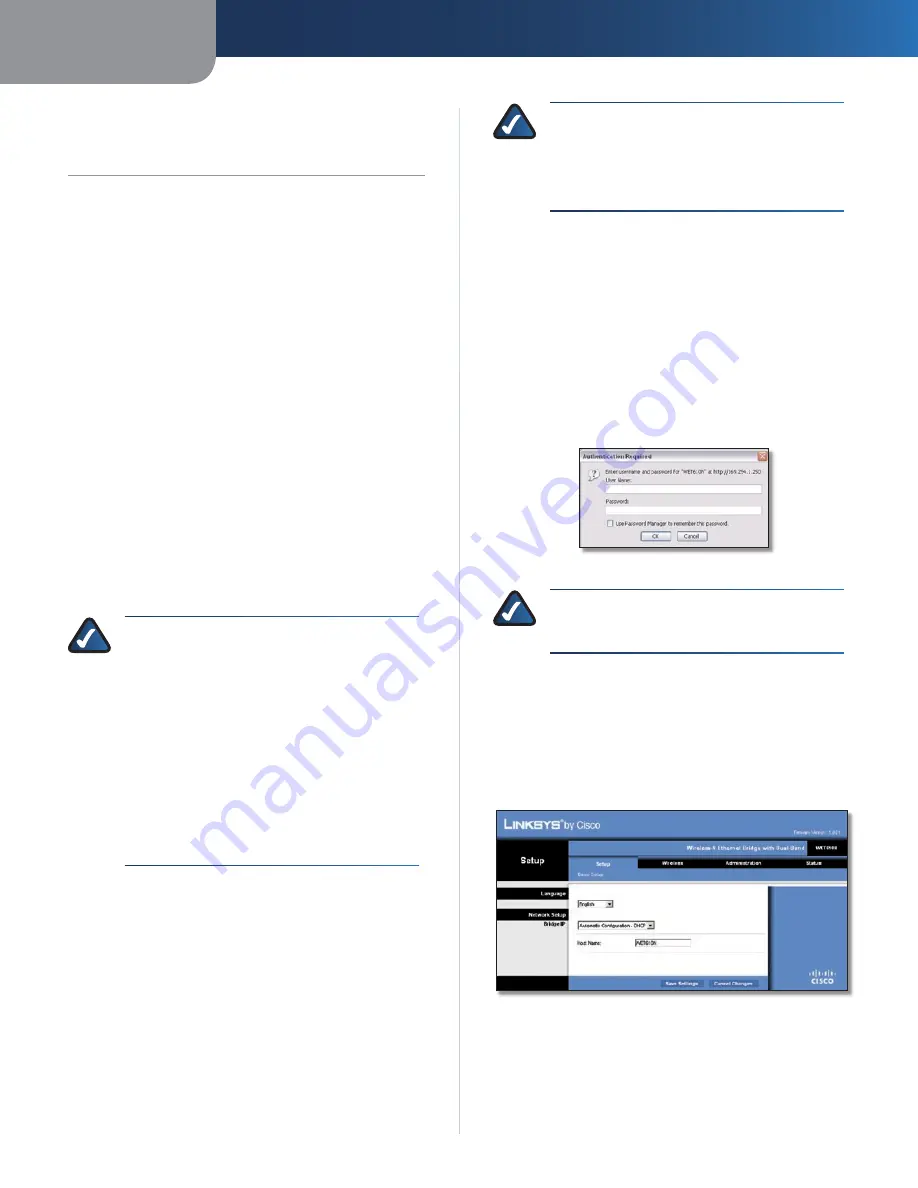
Hoofdstuk 3
Geavanceerde configuratie
3
Dual-Band Wireless-N Ethernetbridge
Hoofdstuk 3:
Geavanceerde configuratie
Nadat u de bridge met de installatiewizard op de cd-rom
hebt geïnstalleerd, is de bridge klaar voor gebruik. Als u
de geavanceerde instellingen ervan echter wilt wijzigen,
gebruikt u het webgebaseerde hulpprogramma. In dit
hoofdstuk komen alle webpagina's van het hulpprogramma
en de belangrijkste functies op deze pagina's aan de orde.
U kunt het hulpprogramma openen via een webbrowser
op een computer die via een netwerk is aangesloten op de
bridge.
Het webgebaseerde hulpprogramma bestaat uit de
volgende hoofdtabbladen: Wireless (WLAN), Network Setup
(Netwerkinstellingen), Administration (Administratie) en
Status. Nadat u op één van de hoofdtabbladen hebt geklikt,
worden meer tabbladen weergegeven.
Het webprogramma openen
Gebruik een webbrowser om het webgebaseerde
hulpprogramma te openen.
Als de bridge is aangesloten op een netwerk met een DHCP-
server (meestal de netwerkrouter), wijst de DHCP-server een
IP-adres toe aan de bridge. Als er geen DHCP-server is, gebruikt
de bridge het standaard vast IP-adres,
169.254.1.250
. (Als
u via het weggebaseerde hulpprogramma een permanent
vast IP-adres op de bridge hebt ingesteld, voert u in plaats
daarvan het vast IP-adres in.)
OPMERKING:
als u niet weet wat het IP-adres van
de bridge is, kunt u dit IP-adres vinden in de DHCP
clients table (Clienttabel DHCP) van uw router.
(Raadpleeg de documentatie van uw router.)
Als u het IP-adres van de bridge niet kunt vinden,
kunt u de bridge opnieuw instellen. Druk met een
rechtgebogen paperclip ongeveer vijf seconden
op de knop
Reset
op de bridge. Zo herstelt u de
fabrieksinstellingen van de bridge. De bridge
vraagt een IP-adres van de DHCP-server (meestal
de netwerkrouter). Als er geen DHCP-server wordt
gevonden, gebruikt de bridge het standaard vast
IP-adres,
169.254.1.250
, totdat er een DHCP-
server wordt gedetecteerd die een dynamisch IP-
adres toewijst aan de bridge.
Als de bridge niet aan een router wordt gekoppeld en het
apparaat de fabrieksinstellingen gebruikt, sluit u via een
Ethernetverbinding een computer aan op de bridge om
het webgebaseerde hulpprogramma te openen. U dient de
Ethernetverbinding op de computer te configureren met een
vast IP-adres en een subnetmasker.
Het IP-adres van uw Ethernetadapter moet zijn ingesteld op
een specifiek IP-adres.
Voer in het veld
1.
IP address
(IP-adres)
169.254.x.y
in
(vervang x door een getal tussen 1 en 254 en vervang y
door een getal tussen 0 en 255).
Voer in het veld
2.
Subnet mask
(Subnetmasker)
255.255.0.0
in.
OPMERKING:
de stappen die u moet
uitvoeren om een vast IP-adres toe te wijzen
aan de Ethernetadapter op uw computer
zijn
per
besturingssysteem
verschillend.
Raadpleeg de documentatie van uw specifieke
besturingssysteem voor instructies.
Nadat u een vast IP-adres hebt toegewezen aan uw
Ethernetadapter, start u uw webbrowser en geeft u het IP-adres
van de adapter op (de standaardinstelling is
169.254.1.250
) in
het veld
Address
(Adres). Druk op
Enter
.
Er wordt nu een scherm weergegeven waarin u uw
wachtwoord kunt invoeren. (Gebruikers met een ander
besturingssysteem dan Windows XP zien een soortgelijk
scherm.) Laat het veld
User name
(Gebruikersnaam) leeg. Voer
het wachtwoord in dat u hebt gemaakt in de installatiewizard.
Als u geen nieuw wachtwoord hebt gemaakt, gebruikt u het
standaardwachtwoord
admin
. (U kunt een nieuw wachtwoord
instellen in het scherm
Administration
(Administratie) >
Management
(Beheer)). Klik op
OK
om door te gaan.
Wachtwoordscherm
OPMERKING:
als het scherm om uw wachtwoord
in te voeren niet wordt weergegeven, wacht u
twee minuten en probeert u het opnieuw.
Setup (Instellingen) > Basic Setup
(Basisinstellingen)
Het eerste scherm dat wordt weergegeven, is het scherm
Basic Setup
(Basisinstellingen). Gebruik dit scherm om de taal
van het webgebaseerde hulpprogramma of de instellingen
voor het bekabelde Ethernetwerk van de bridge te wijzigen.
Setup (Instellingen) > Basic Setup (Basisinstellingen)
(Automatic Configuration - DHCP) (Automatische configuratie - DHCP)
Содержание Linksys WET610N
Страница 1: ...USER GUIDE Wireless N Ethernet Bridge with Dual Band Model WET610N ...
Страница 41: ...BENUTZERHANDBUCH Wireless N Ethernet Bridge mit Dual Band Modell WET610N ...
Страница 82: ...GUÍA DEL USUARIO Puente Ethernet Wireless N de doble banda Modelo WET610N ...
Страница 123: ...GUIDE DE L UTILISATEUR Pont Ethernet sans fil N avec double bande Modèle WET610N ...
Страница 164: ...GUIDA PER L UTENTE Bridge Ethernet z Wireless N con Dual Band Modello WET610N ...
Страница 205: ...GEBRUIKERSHANDLEIDING Dual Band Wireless N Ethernetbridge Model WET610N ...
Страница 246: ...MANUAL DO UTILIZADOR Ponte Ethernet sem fios N com dual band Modelo WET610N ...
















































